必剪电脑版中为视频片段添加转场过渡效果的方法教程
时间:2023-07-10 14:14:07作者:极光下载站人气:1
必剪是一款非常好用的视频剪辑软件,在其中我们可以自由剪辑视频。如果我们希望为多段视频片段添加转场过渡效果,让不同的场景过渡得更加自然,小伙伴们知道具体该如何进行操作吗,其实操作方法是非常简单的,只需要进行几个非常简单的操作步骤就可以了,小伙伴们可以打开自己的必剪这款软件后一起动手操作起来。如果小伙伴们还没有必剪这款软件,可以在本教程末尾处进行下载和安装,方便后续需要的时候可以快速打开进行使用。接下来,小编就来和小伙伴们分享具体的操作步骤了,有需要或者是有兴趣了解的小伙伴们快来和小编一起往下看看吧!
操作步骤
第一步:双击打开必剪,在首页可以点击“开始创作”按钮进行新的视频剪辑,也可以双击保存的草稿视频继续剪辑;
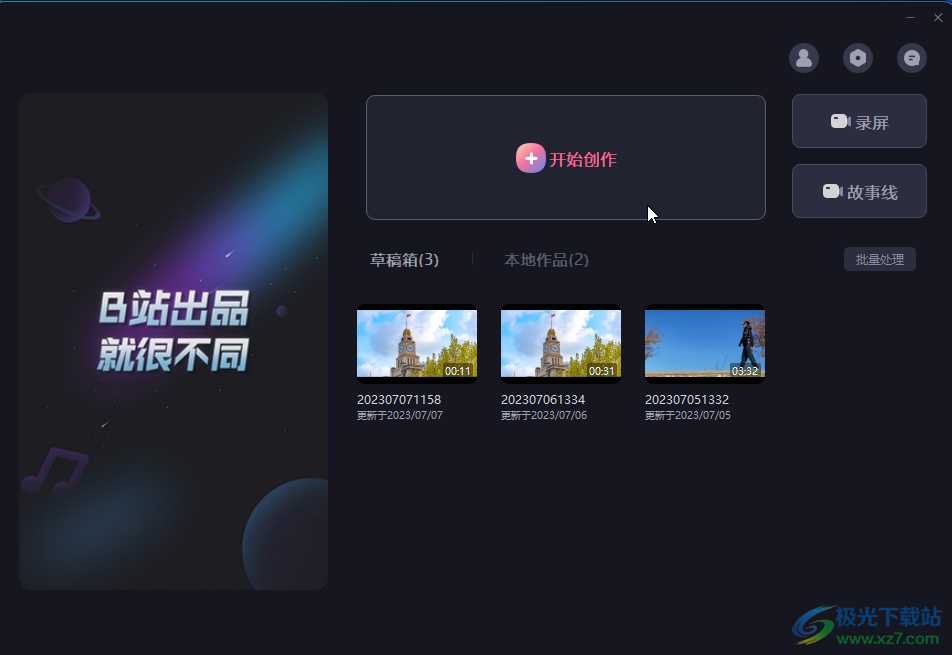
第二步:进入编辑界面后,可以在“本地素材”栏导入本地素材后拖动到时间轴,或者在“素材库”栏下载软件提供的素材后拖动到时间轴,添加多段视频素材在时间轴的同一轨道;
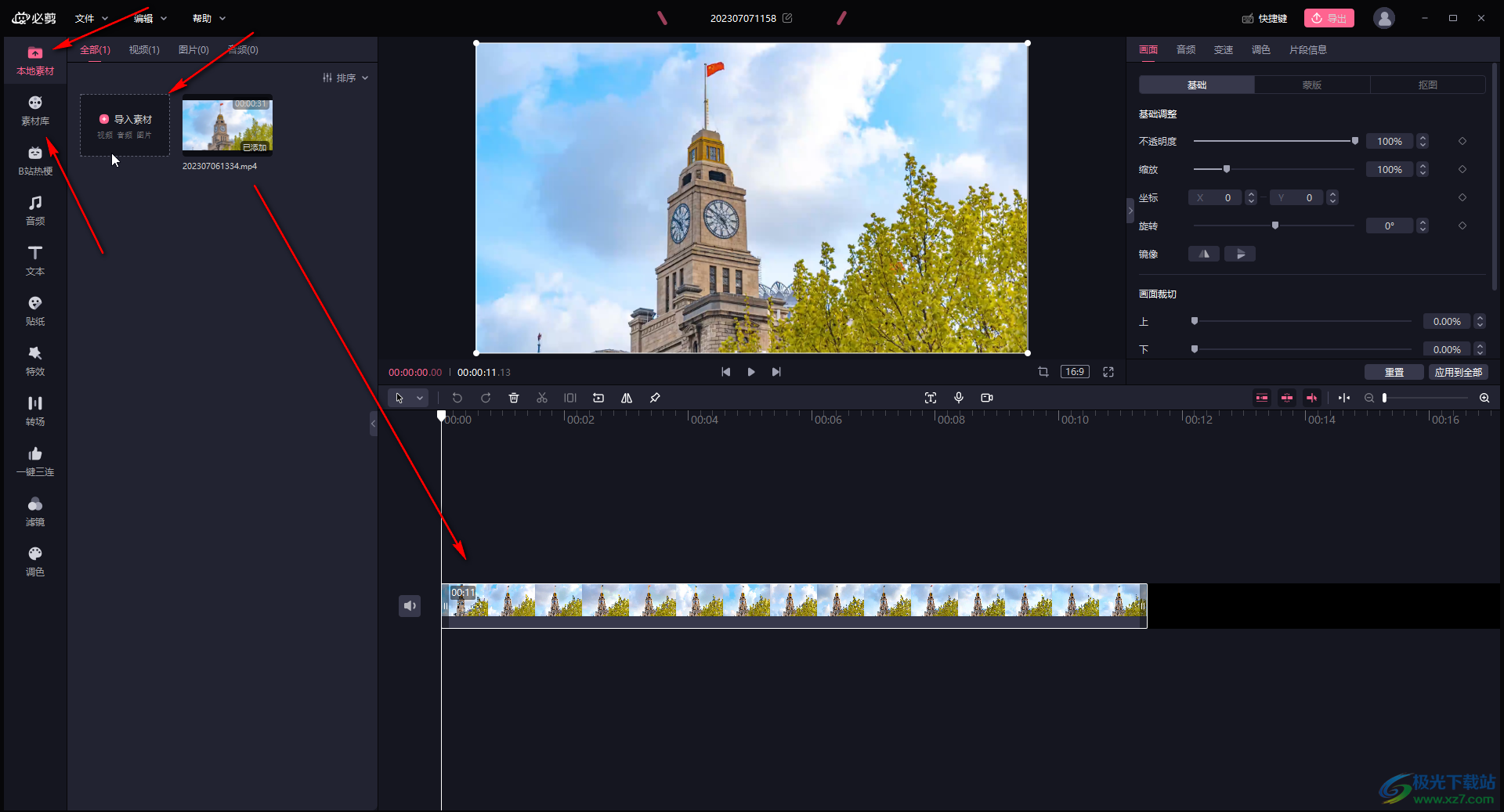
第三步:在在“转场”栏点击下载想要的转场效果,可以预览效果;
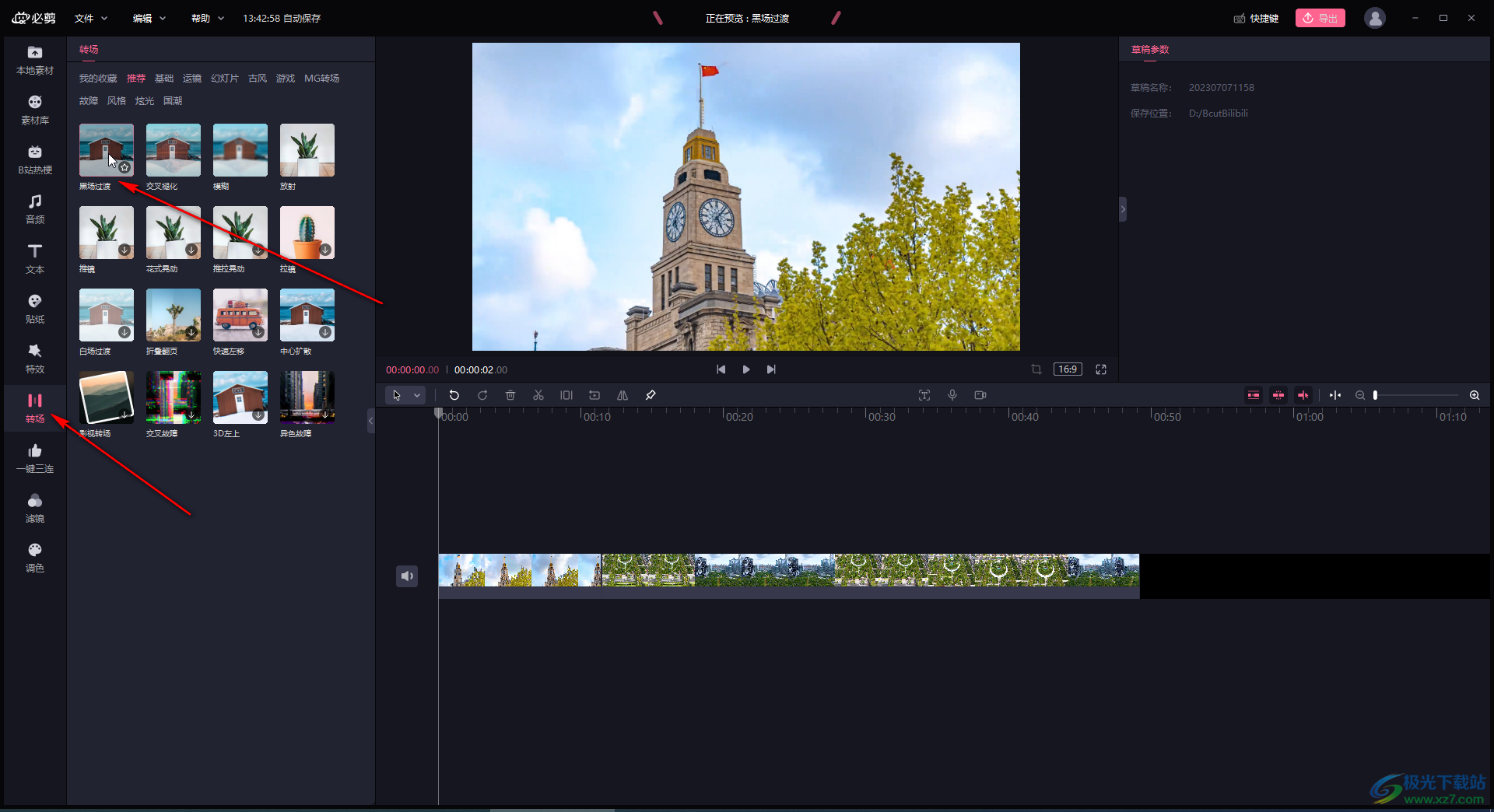
第四步:接着将其拖动到视频片段之间;
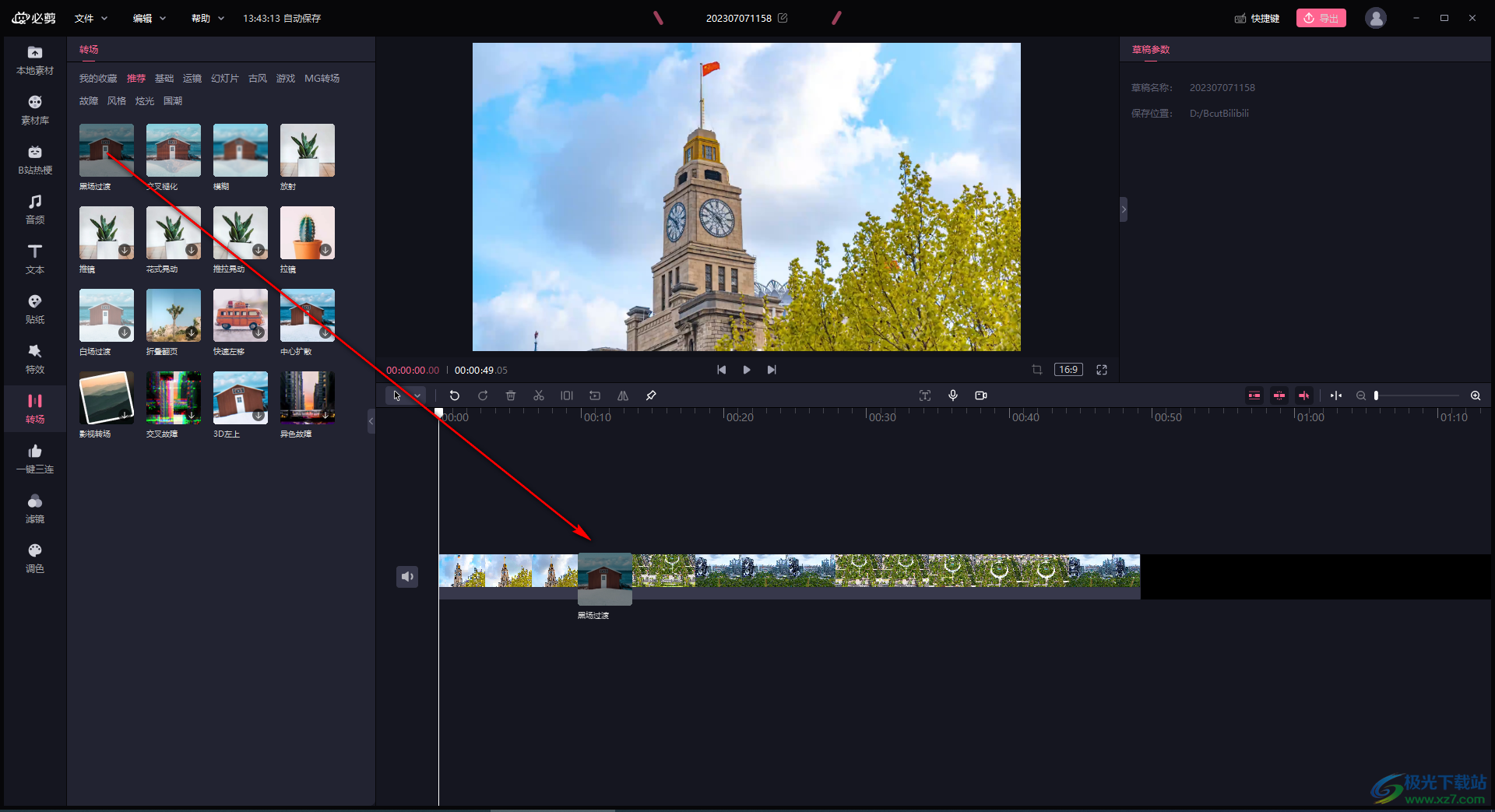
第五步:添加后可以使用鼠标左键左右拖动转场的边界线调整转场的时长,也可以点击一下后在右上方进行调整,如果为多个片段添加了转场效果,可以点击“应用到全部”按钮进行批量设置。
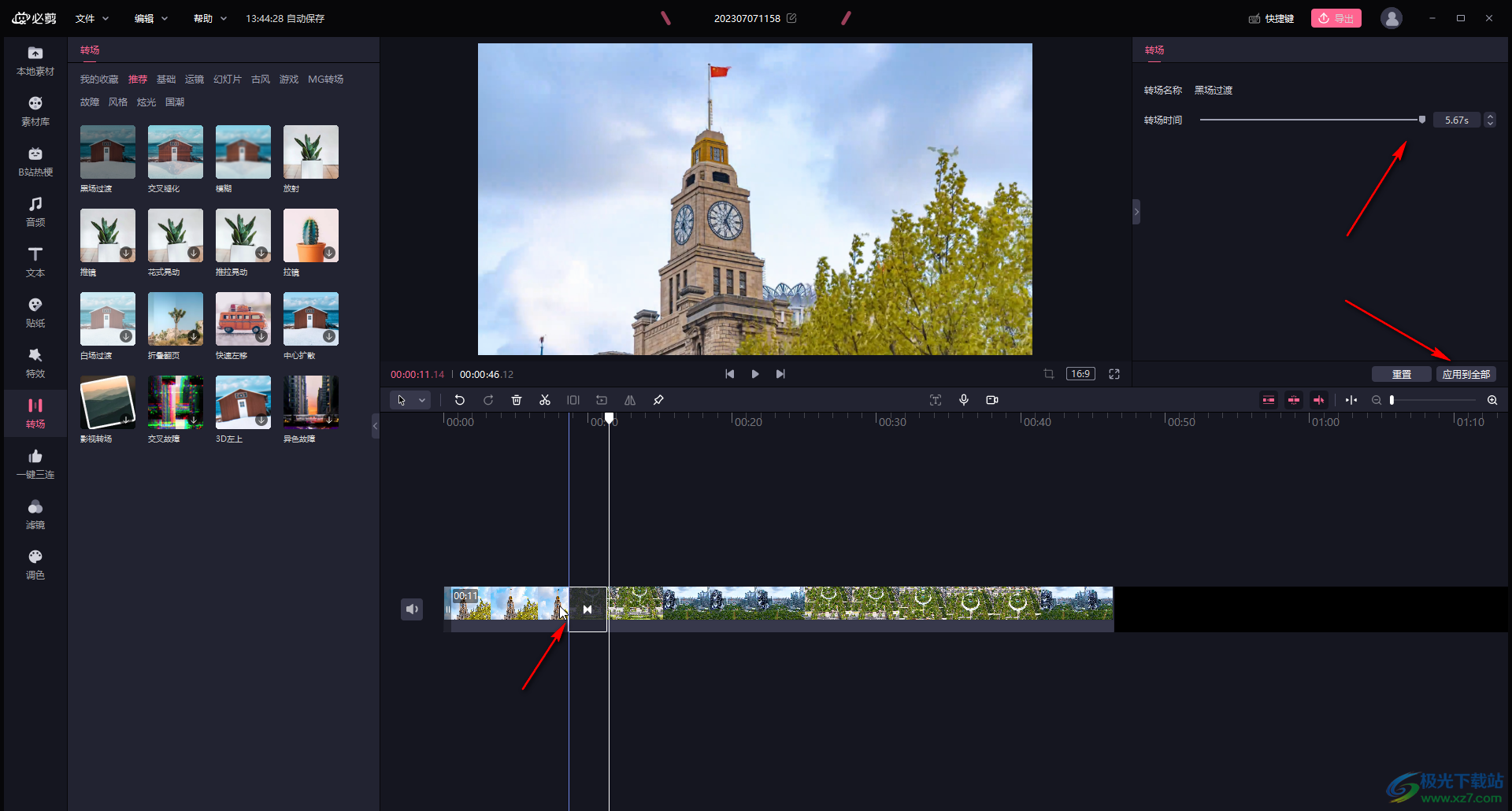
以上就是电脑版必剪中为视频片段添加转场过渡效果的方法教程的全部内容了。以上添加步骤操作起来都是非常简单的,小伙伴们可以打开自己的软件后一起动手操作起来。


网友评论